便利なJimdoですが 解約しなくてはいけない時もあります
申込みも簡単で、編集の手軽さと運用のしやすさが特徴のJimdo。
管理人もJimdoで様々なサイトを制作し、有償版での利用・管理も2ケタを超えました。
そんな便利なJimdoも、様々な事情で無償版への変更が必要な場合があります。
管理人も、いくつかの有償版Jimdoサイトを無償版へと変更する対応を行いました。
ここでは、解約方法のメモと注意点、プロ・ビジネス版を契約する際行っておくといざと言う時便利なポイントを掲載します。
また、Jimdoがベースになっている「みんビズ」の解約方法は、Jimdoの有償版とはやや手順が異なりますので、解約方法が記載されているリンク紹介と補足事項について掲載します。
ちなみにJimdoFree(無償版)の解約方法は・・・
今回は有償版の解約について書いていきますが、無償版でも解約は行えます。
ただ、サイト上の全てのデータが削除されますので、くれぐれもご注意ください。
以下、公式サイトからの引用です。
【無償版解約方法】
- Jimdoにログインします。
- 画面右にある管理メニューから[設定]アイコンをクリックします。
- 表示されたメニューより、[ユーザー]の項目にある[アカウント削除]のアイコンをクリックします。
※[アカウント削除]のアイコンが表示されない場合は、JimdoFree以外のプランで登録されております。
JimdoPro/JimdoBussiness(有償版)、または「みんなのビジネスオンライン」のいずれかの可能性がございますので、ご確認いただき、下記の解約手順を参照し、お手続きをお願いいたします。 - [Jimdoページを削除します]のボタンをクリックしていただければ、ご登録いただいたアカウントは削除されます。
サイト上のデータ(写真や文章、ファイルダウンロードのファイル等)はすべて削除されます。
ここからが有償版の解約方法
では次に、有償版の解約方法について掲載して行きます。
解約時の注意点
-
プロ版・ビジネス版は「解約手続き」を行わないと「サイトが表示されなくなる」
「支払期間を過ぎれば、自動的にFree版にダウングレードされる」と思っているとイタい目を見るので、必ず解約手続きを行いましょう。 -
すでに決済が完了している場合や契約途中の解約の場合について返金は行っていない
契約更新後すぐに解約する事になり、無駄な出費が出てしまった・・・なんて事にならない様、解約は計画的に行いましょう。 -
ビジネス版・プロ版に関わらず、解約すると「Free版(無償版)」にダウングレードされる
「ビジネス版⇒プロ版」へのダウングレードを行う際は「ビジネス版からフリー版へ解約手続き」を行った後、改めて「フリー版からプロ版の契約」を行う必要があります。
解約・契約を行うタイミングによっては、料金を2重に支払う事になりますのでお気を付けください。 -
Jimdoで取得したドメインは、解約すると使用出来なくなる
Jimdo側で設定してあるメールも使用出来なくなりますので、Jimdoで取得したドメインを用いてメールを運用している際はくれぐれもご注意ください。 -
Jimdoで取得した独自ドメインは、他社で使用する際移管(転出)手続きが必要
Jimdoで取得した独自ドメインも、ちゃんと他社へ移管する事が出来ます。
ただ、書類作成・提出が必要など、対応には手間がかかります。
管理人は、ドメイン・メール関連の手続き・運用の手間を減らす為、予め他社で取得したドメインを使用し、有償版の契約を行っています。
解約の手続き方法
1:Jimdoのアカウントにログイン。
2:画面右の管理メニューから[ヘルプ]をクリック(図1)。
3:ヘルプのメニューの中から、[JIMDOPROサポート]または[最優先サポート]をクリックしてください(図2)。
4:プルダウンメニューから、[キャンセル]を選択(図3)。
5:解約申請フォーム(PDF)が表示されますので、ダウンロードし、必要事項を記入。
6:解約申請フォームに記入後、下記宛先までFAXもしくはメールに添付のかたちで提出。
【提出先】
株式会社KDDIウェブコミュニケーションズ/Jimdoサポート担当 行
FAX番号:03-3238-5795
E-mail :cancel@jimdo.jp
書類提出後、Jimdo側で手続きが完了すると、解約完了メール(図5)が届き、以降はFree版で使用が可能になります。
解約申請フォームが表示されない場合の対応方法
ブラウザによっては、上記手順5で解約申請フォームが表示されない場合があります。
その場合は、別のブラウザで試すか、契約ドメインを記載のうえ、Jimdo Japan サポートチームcancel@jimdo.jpま で連絡する事で、解約申請フォームが送付されます。
セキュリティ上、Jimdoの管理者用メールアドレスとして設定されているメールアドレス宛にのみ送られます。
<Jimdoの管理者用 メールアドレス確認方法>
管理メニューから「設定」をクリック
⇒「あなたのメールアドレス」にて確認可能
みんなのビジネスオンライン(みんビズ)の解約方法は?
Jimdoがベースになっている「みんなのビジネスオンライン(みんビズ)」については、解約方法がJimdoと異なります。
解約方法についてはこちらをご参照ください。
ちなみに「※1本サービスで取得されたドメインの場合、解約に合わせて[廃止]となり、他管理事業社への移管はできかません。ご了承ください。」とありますが、これは「無償期間(契約後1年以内)」に解約手続きを行った場合で、2年目以降(有償にて継続契約)は、手続きを行う事でドメイン移管は可能な様です。
有償版を契約する際 予め行っておくと良い事
-
ドメインは、予め他社で契約する
移転や解約してもドメインは削除されず、Jimdoでは対応していない契約者情報の代行も行ってくれます※ドメイン会社によって異なります。 -
サイトのバックアップを定期的に行う(これは無償版でも)
Jimdoには現在(2013年6月時点)標準でバックアップ機能がありません。
万が一に備え、ローカル(自分や会社のPC上)にバックアップを行っておきましょう。
バックアップには「WinHTTrack Website Copier」が便利です。
(但し、復旧は手作業になります)



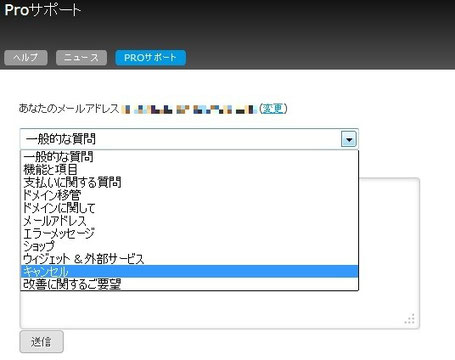


コメントをお書きください